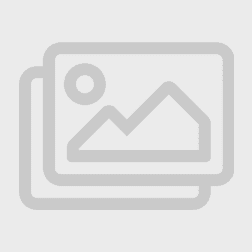همیشه این سوال پیش می آید که چگونه سرعت لپ تاپ خود را بالا ببریم؟ روش های بالا بردن سرعت لپ تاپ کدامند؟ لپ تاپ شما ممکن است کند باشد، اما این به این معنا نیست که شما نیاز به جایگزینی آن دارید. با استفاده زیاد، نوت بوک شما فایل ها و برنامه های اضافی را جمع آوری می کند و کندتر می شود.

در اینجا چندین راه برای افزایش سرعت سیستم شما وجود دارد.
SSD اضافه کنید
اضافه کردن درایو حالت جامد (SSD) تنها بزرگترین تغییر سخت افزاری است که می توانید برای سرعت بخشیدن به یک لپ تاپ انجام دهید. و باعث می شود همه چیز سریعتر می شود: بوت شدن، خاموش کردن و راه اندازي برنامه ها در مقایسه با هارد دیسک های سنتی با سرعت بیشتری رخ می دهد. لپ تاپ ها بیشتر با درایو های SSD ساخته می شوند، اما نه همه آنها. و اگر لپ تاپ شما دارای هارد درایوقدیمی هستید می توانید برای افزایش قابل توجه سرعت با قیمت مناسب باز کرده وبا هارد SSD جایگزین کنید.

RAM خود را ارتقا دهید
شما باید حداقل ۸GB RAM داشته باشید. این روزها بهترین کاری است که لپ تاپ خود را با این حافظه بسنجید، زیرا تولیدکنندگان بیشتر آن را به مادربورد چسبانده واضافه کردن آن را غیر ممکن می سازند. تعدادی از لپ تاپ ها هنوزهم اجازه می دهند آنها را بازکرده وارتقاء دهید و RAM نیز نسبتا ارزان است. اگر ۴ گیگابایت دارید، به عنوان حافظه اضافی به ۸ گیگابایت ارتقا دهید.در حال حاضر تعداد کمی از مردم به ۱۶ گیگابایت رم نیاز دارند.
به روز رسانی برنامه های استارت آپ
هر چیزی که در پس زمینه اجرا می شود، سرعت بوت شدن کامپیوتر شما را کاهش می دهد و منابع را به برنامه هایی که حتی ممکن نیست استفاده کنید، اختصاص می دهد. خوشبختانه، ساده است که آنها را غیرفعال کنید.
در ویندوز ۱۰، به Task Manager> Startup بروید تا لیستی از برنامه هایی که در هنگام استفاده از کامپیوتر خود روشن کرده اید را مشاهده کنید.
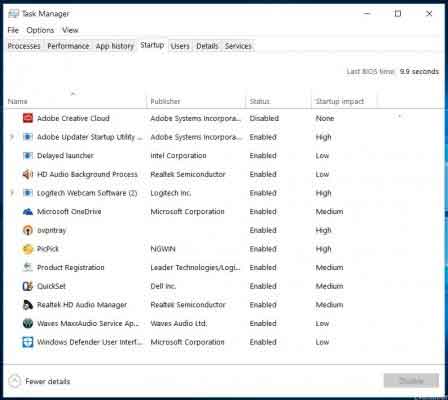
در مکبوک، به تنظیمات System Preferences > Users & Groups > Login بروید تا تنظیماتی را که برنامه هایی که هنگام راه اندازی رایانه شما بالا می آیند، کنترل کنید.
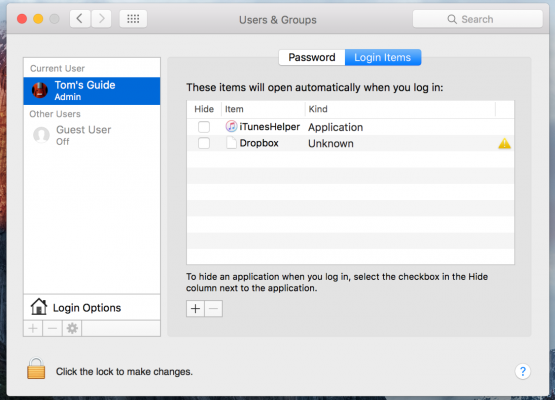
حذف برنامه های استفاده نشده
برنامه هایی که استفاده نمی شوندهارد دیسک شما را اشغال می کنند و می توانند منابع را از CPU بگیرند. سطل آشغال را برای آزاد کردن فضا و پردازش قدرت برای رایانه حذف کنید.
اجرای اسکن برنامه های مخرب به صورت منظم
چیزی که شما خودتان نصب نکنید – نرم افزار مخرب – ممکن است باعث شود که لپ تاپ شما کند باشد. ویروس و تروجان را به طور منظم برای جلوگیری از کاهش سرعت لپ تاپ اسکن کنید.
غیرفعال کردن انیمیشن ها
انیمیشن ها در سیستم عامل شما عالی هستند، اما منابع را اشغال می کنند که می توانند در جای دیگر استفاده شوند.
در ویندوز:
۱٫ “مشاهده تنظیمات سیستم پیشرفته/ View advanced system settings” را جستجو کنید.
۲٫ تنظیمات زیر عملکرد را انتخاب کنید.
۳٫ ” Adjust for best performance / تنظیم برای بهترین عملکرد” را انتخاب کنید، که مجموعه ای از جلوه های ویژه و انیمیشن ها را خاموش می کند.
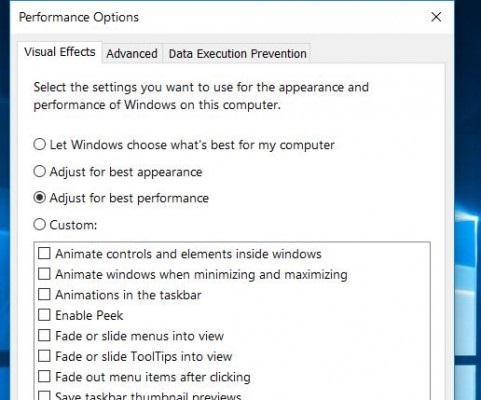
در OS X:
۱٫ به System Preferences > Dock بروید.
۲٫ جعبه ها را چک کنید تا بزرگنمایی را خاموش کنید و انیمیشن ها را در برنامه های باز شده متوقف کنید.
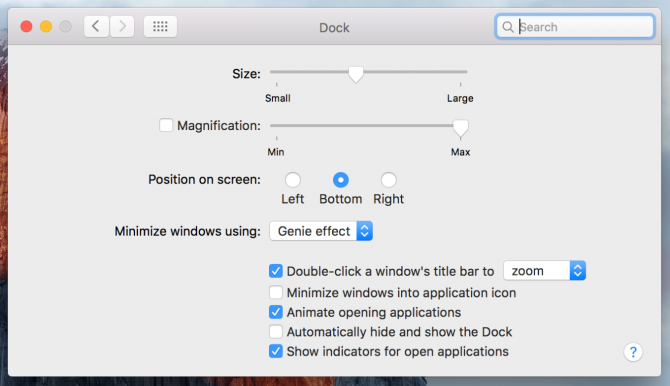
بالا بردن سرعت Shutdowns
هنگامیکه ویندوز را خاموش می کنید، اغلب شما باید زمان زیادی صبر کنید تا کامپیوتر برای بستن برنامه هایی که باز هستند صرف کند و به آسانی بسته نمی شوند. اگر مایل هستید که در رجیستری خود بچرخید، می توانید فرایند خاموش شدن را اجباری کنید تا این برنامه های سنگین را ببندد. هنگام انجام این کار همیشه کار خود را ذخیره کنید، زیرا برنامه های باز بدون ذخیزه شدن بسته می شوند.
غیرفعال کردن نتایج وب
در ویندوز ۱۰، Cortana وب و فایل های محلی شما را جستجو می کند. این باعث می شود زمان بارگیری و دانلود زیاد شود. اگر از جعبه Cortana به طور عمده برای پیدا کردن فایل ها و برنامه هایی که در هارد دیسک خود دارید استفاده می کنید، با ویندوز ۱۰ می توانید نتایج وب را خاموش کنید.
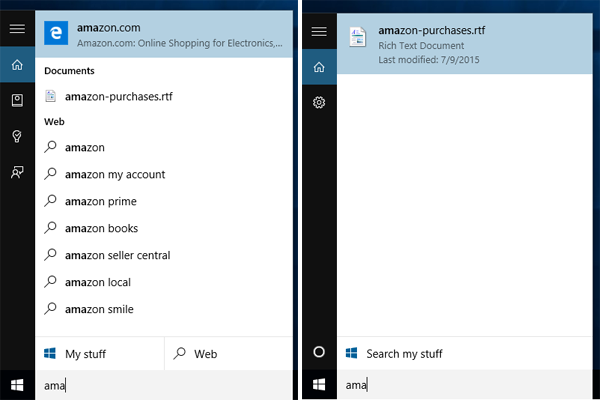
بالا بردن سرعت دانلود پوشه خود
فایل اکسپلورر، یکی از پوشه هایی که بیشتر مورد استفاده در ویندوز است، می تواند زمان زیادی را بگیرد اگر همه دانلود های شما را بررسی کند. اگر هر بار که پوشه را باز می کنید نوار بارگیری را مشاهده کنید، می توانید آن را بهینه کنید.
آن را تمیز نگهدارید
اجازه ندهید که لپ تاپ شما بیش از حد گرد و خاک داشته باشد یا خطر ابتلا به آن را بیش از حد گرم کند. وقتی این اتفاق می افتد، پردازنده و کارت گرافیک برای انجام کار به سختی کار می کنند. می توانید هوای فشرده را بگیرید و دریچه ها را تمیز کنید تا پردازشگر و کارت گرافیک به راحتی هوا بکشند.
مرورگر خود را تغییر دهید
برخی از مرورگرها سریعتر ازسایرین هستند .Chrome در نهایت میتواند RAM خود را به دست آورد، به ویژه اگر تعداد زیادی از زبانه ها باز باشد. در Mac، شما می توانید Safari را امتحان کنید.
به روز رسانی درایورها
برخی از درایورهای جدید می توانند نفس جدید را به سخت افزار خود القا کند و هر گونه مسائل مربوط به آن را رفع کنند. مطمئن شوید که وب سایت سازنده خود را بررسی کنید تا اطمینان حاصل کنید که درایورهای شما به روز هستند.
مشاهده هارد های SSD در فروشگاه اینترنتی کارون و کارون استوک
 فی کارون مرجع فروش لپ تاپ استوک ارزان با بهترین کیفیت | فروش لپ تاپ استوک
فی کارون مرجع فروش لپ تاپ استوک ارزان با بهترین کیفیت | فروش لپ تاپ استوک